Paste Special Pada Microsoft Excel
Jika anda adalah orang yang bergelut di bidang akuntansi atau apalah pekerjaan yang berhubungan dengan angka atau urusan hitung menghitung, maka pastinya Ms. Excel merupakan alat andalan kita. Namun tidak sedikit dari kita mengabaikan atau mungkin tidak tahu bahwa dari salah satu perintah yang sering sekali kita gunakan ada fungsi lain yang lebih spesifik yang dapat lebih mengefektifkan pekerjaan. Apa itu? yaitu "Paste". Saya rasa pasti anda tidak asing bukan dengan kata tesebut? Kita tahu bahwa perintah Paste akan aktif setelah kita melakukan perintah Copy atau Cut. Copy pasangannya Paste, Ctrl+C pasti natinya Ctrl+V, tidak aneh lah ya? Curhat dikit... Ada pengalaman beberapa teman saya, mereka kebingungan ketika melakukan copy angka dari hasil penjumlahan menggunakan rumus, hasil paste-nya malah jadi 0 (nol) semua, "Aneh saya", "Gak bisa saya kalau copy paste yang isinya rumus", gitu katanya. (hihi... say hay deh buat teman saya itu.. senyum-senyum dia baca ini)
Nah, pada Excel, setelah kita klik copy maka untuk perintah paste ini banyak sekali pilihannya. Pilihan tersebut yaitu berada di Paste Special. Paste nya tersebut bisa sesuai dengan kebutuhan kita, bisa paste angkanya saja, rumusnya saja, formatnya saja dll. Sebenarnya tidak pada Excel saja perintah seperti itu, pada Word dan juga aplikasi office lainnya juga ada. Namun yang akan saya bahas di sini adalah Fungsi Paste Spesial Pada Excel, karena jika sebelumnya anda adalah orang yang belum tahu tentang Paste Special tersebut maka setelah mengeti di sini, secara sendirinya nanti anda akan mengerti Paste Special di aplikasi lain pun.
Data yang ada dalam suatu sel bisa bermacam-macam formatnya, bisa berupa format text, angka, rumus, tanggal, waktu, persentase ataupun mata uang. Jika di copy paste seperti biasa maka hasilnya bisa berbeda, bahkan tidak sesuai dengan keinginan anda. Misalnya yang tertulis dalam sel tersebut adalah : 100, maka bisa saja 100 tersebut berupa 100 hari, 100 jam, 100 persen, hasil dari =10+10, hasil dari =A3+A4 atau link dari sel =A25 dan lain sebagainya. Maka karena bermacam-macam tersebut, cara paste nya juga berbeda. Tapi senenarnya berbeda tersebut bukan berarti "kalau format ini cara paste nya harus begini" namun lebih tepatnya "kalau mau hasil pastenya begini maka caranya harus begini". Jadi intinya sesuai kebutuhan yaitu "Apanya yang mau anda copy?"
Untuk mengetahui isi sel sebenarnya maka bisa kita lihat pada Formula Bar. (jika anda belum tahu, untuk mengetahui bagaian-bagian Excel silahkan lihat dulu DISINI). Apabila ketika kita sort / klik suatu cel misalnya : data yang tertulis adalah angka 100, tetapi pada Formula Bar tertera =A2+A3 atau =A2*A3. Berarti kalau seperti itu tidak bisa copy paste dengan cara biasa jika anda hendak mem-paste angka 100 tersebut. Dan kalau apa yang tertulis dalam Formula Bar sama dengan apa yang tertera dalam sell, maka itu bisa kita paste dengan cara biasa.
Cara mem-paste pada Microsoft Excel terdapat Option/pilihan yang dapat kita tentukan sesuai kebutuhan, pilihan tersebut disebut dengan Paste Special. Setelah meng-copy maka ketika akan melakukan paste biasanya terdapat pilihan seperti pada gambar di bawah ini :
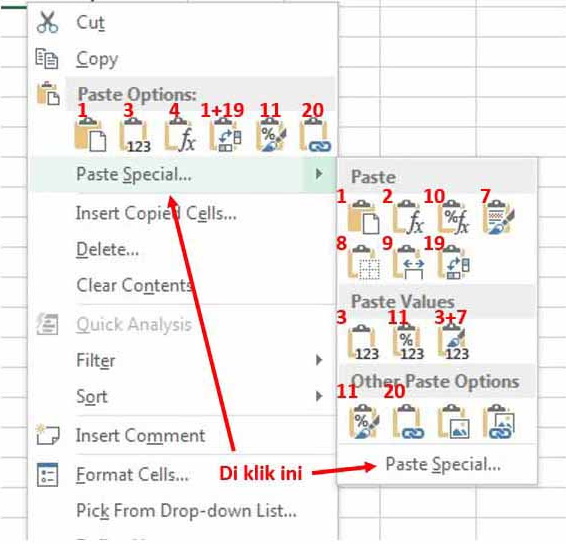
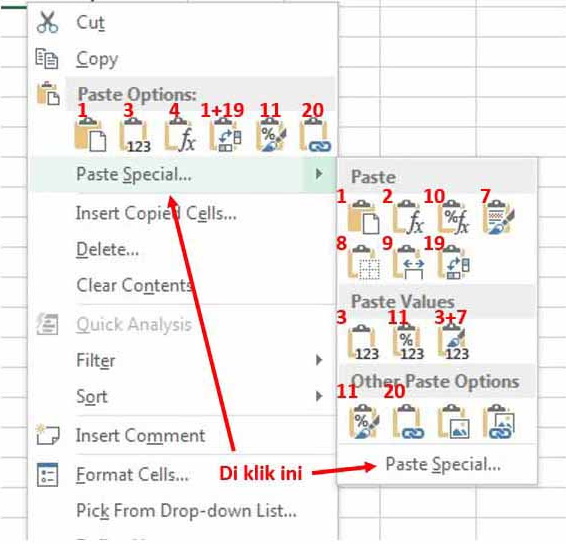
Tampilan pada gambar diatas akan muncul ketika kita sudah melakukan perintah copy kemudian kita melakukan perintah paste, tapi paste dengan cara klik kanan pada mouse bukan dengan cara menekan tombol "Ctrl+V". Perintah copy-nya bisa dengan klik kanan kemudian pilih perintah copy bisa juga dengan "Ctrl+C".
Pada gambar 1 kita bisa lihat terdapat pilihan Paste Option dan Paste Special. Kemudian ada bagian yang saya beri nomor dimana disana terdapat beberapa icon untuk pilihan perintah-perintah paste. Icon-icon tersebut sebenarnya hanya sebagian dari pilihan-pilihan paste. Untuk melihat semua pilihan paste bisa kita klik Paste Special yang ada seperti pada gambar 1. Nah jika kita klik Paste special maka akan muncul menu Paste special seperti gambar 2 dibawah. Disitulah semua pilihan paste tersebut berada, jadi icon-icon yang tadi hanya shortcut untuk mempermudah akses saja.
Pada gambar 1 kita bisa lihat terdapat pilihan Paste Option dan Paste Special. Kemudian ada bagian yang saya beri nomor dimana disana terdapat beberapa icon untuk pilihan perintah-perintah paste. Icon-icon tersebut sebenarnya hanya sebagian dari pilihan-pilihan paste. Untuk melihat semua pilihan paste bisa kita klik Paste Special yang ada seperti pada gambar 1. Nah jika kita klik Paste special maka akan muncul menu Paste special seperti gambar 2 dibawah. Disitulah semua pilihan paste tersebut berada, jadi icon-icon yang tadi hanya shortcut untuk mempermudah akses saja.
Setelah melakukan perintah Copy, maka perintah Paste termasuk Paste Special akan aktif. Pada perintah Paste Special ada beberapa pilihan, yang mana pilihan tersebut fungsi-fungsinya sebagai berikut:
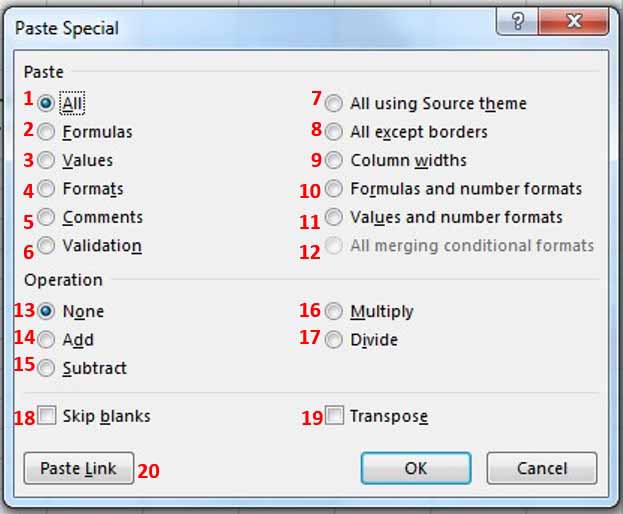
2. Formulas : untuk menyalin hanya rumus saja.
3. Values : untuk menyalin hanya nilai-nilai yang ditampilkan dalam sel.
4. Formats : untuk menyalin hanya format data nya saja.
5. Comment : untuk menyalin hanya comments nya saja.
6. Validation : untuk menyalin Data Validation saja
7. All using source theme : untuk menyalin semua isi sel, seperti format data, fill collor, border dll beserta rumus. Tapi dengan rumus terkunci.
8. All except border : untuk menyalin semua isi sel, kecuali garis border.
9. Column widths : untuk menyalin lebar kolom. Menyalin dari satu kolom ke kolom lain bisa juga dari satu kolom ke berbagai kolom.
10. Formulas and number formats : untuk menyalin hanya formula/rumus dan semua format nomor saja.
11. Values and number formats : untuk menyalin hanya nilai-nilai dan semua format nomor saja.
12. All merging conditional format : untuk menyalin format merger, jika yang di salin dari sell yang kita merger/disatukan.
Ada lagi di bawahnya Operation. Kita bisa mengkombinasikan fungsi di atas dengan fungsi ini sehingga dapat menghasilkan fungsi lainnya.
13. None : ini adalah pengaturan default bahwa tidak ada operasi lain yand diterapkan, jadi hanya oparasi yang di atas saja yang digunakan.
14. Add : data yang disalin akan ditambahkan dengan data yang ada pada sell yang kita sisipkan.
15. Subtract : data yang disalin akan dikurangi dengan data yang ada pada sell yang kita sisipkan.
16. Multiply : data yang disalin akan dikalikan dengan data yang ada pada sell yang kita sisipkan.
17. Divide : data yang disalin akan dibagi dengan data yang ada pada sell yang kita sisipkan.
18. Skip blanks : untuk menghindari nilai-nilai kosong yang dipaste mengganti/me-replace nilai-nilai yang ada pada daerah paste.
19. Transpose : untuk menyalin/merubah data dari kolom ke baris atau dari data baris ke kolom
20. Paste link : untuk menghubungkan data tiap-tiap sell ke sell lain dalam lembar kerja aktif. Bisa sell lain didalam lembar kerja itu sendiri, bisa ke sheet lain ataupun ke book/file excel yang berbeda.
3. Values : untuk menyalin hanya nilai-nilai yang ditampilkan dalam sel.
4. Formats : untuk menyalin hanya format data nya saja.
5. Comment : untuk menyalin hanya comments nya saja.
6. Validation : untuk menyalin Data Validation saja
7. All using source theme : untuk menyalin semua isi sel, seperti format data, fill collor, border dll beserta rumus. Tapi dengan rumus terkunci.
8. All except border : untuk menyalin semua isi sel, kecuali garis border.
9. Column widths : untuk menyalin lebar kolom. Menyalin dari satu kolom ke kolom lain bisa juga dari satu kolom ke berbagai kolom.
10. Formulas and number formats : untuk menyalin hanya formula/rumus dan semua format nomor saja.
11. Values and number formats : untuk menyalin hanya nilai-nilai dan semua format nomor saja.
12. All merging conditional format : untuk menyalin format merger, jika yang di salin dari sell yang kita merger/disatukan.
Ada lagi di bawahnya Operation. Kita bisa mengkombinasikan fungsi di atas dengan fungsi ini sehingga dapat menghasilkan fungsi lainnya.
13. None : ini adalah pengaturan default bahwa tidak ada operasi lain yand diterapkan, jadi hanya oparasi yang di atas saja yang digunakan.
14. Add : data yang disalin akan ditambahkan dengan data yang ada pada sell yang kita sisipkan.
15. Subtract : data yang disalin akan dikurangi dengan data yang ada pada sell yang kita sisipkan.
16. Multiply : data yang disalin akan dikalikan dengan data yang ada pada sell yang kita sisipkan.
17. Divide : data yang disalin akan dibagi dengan data yang ada pada sell yang kita sisipkan.
18. Skip blanks : untuk menghindari nilai-nilai kosong yang dipaste mengganti/me-replace nilai-nilai yang ada pada daerah paste.
19. Transpose : untuk menyalin/merubah data dari kolom ke baris atau dari data baris ke kolom
20. Paste link : untuk menghubungkan data tiap-tiap sell ke sell lain dalam lembar kerja aktif. Bisa sell lain didalam lembar kerja itu sendiri, bisa ke sheet lain ataupun ke book/file excel yang berbeda.

Sertifikat Komputer dan TOEFL tanpa ikut kursus, Ikuti Paket Ujian Saja
Klik Disini




Posting Komentar